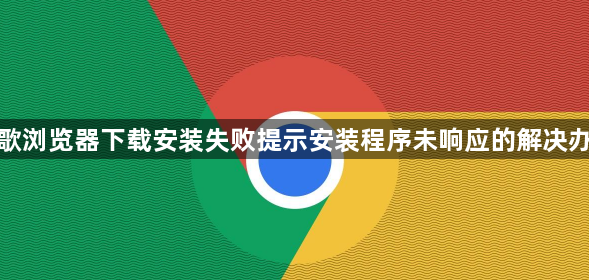
1. 检查系统要求:确保操作系统版本符合Chrome的最低要求,如Windows需Windows 7及以上版本,Mac需Mac OS X 10.10及以上版本。查看电脑磁盘空间,建议预留至少1GB可用空间,删除不必要的文件以释放空间。同时,检查系统是否已安装.NET Framework等必要组件,并通过控制面板更新到最新版本。
2. 重新下载安装包:删除已下载的安装包,从Google官方网站重新下载最新版本。确保下载过程中网络稳定,避免文件损坏。对于熟悉技术操作的用户,可通过校验安装包的MD5或SHA1哈希值,与官网提供的数值对比,确认文件完整性。
3. 关闭冲突程序:暂时关闭杀毒软件和防火墙,避免其误拦截安装程序。右键点击安装文件,选择“以管理员身份运行”,确保安装程序有足够的权限修改系统文件和注册表。若用户账户控制设置过于严格,可通过控制面板调整UAC设置,或在组策略编辑器中修改权限配置。
4. 清理残留文件和注册表:删除旧版Chrome的安装目录(默认路径为`C:\Program Files (x86)\Google`)。按`Win+R`键输入`regedit`打开注册表编辑器,导航至`HKEY_CURRENT_USER\Software\Google`,删除相关键值。若其他位置存在谷歌相关项,可通过“查找”功能(按`Ctrl+F`)清理残留数据。
5. 检查磁盘和硬件问题:运行磁盘检查工具(如`chkdsk`命令),修复磁盘错误或坏扇区。更新显卡、声卡等硬件驱动至最新版本,避免因驱动不兼容导致安装卡顿。在任务管理器中查看CPU和内存使用情况,关闭占用资源过高的程序,释放系统资源。
6. 尝试安全模式安装:重启电脑并进入安全模式(开机时按`F8`或`Shift+F8`),在此模式下关闭所有第三方服务,仅加载系统核心功能。双击安装程序,此时若成功安装,说明问题可能由后台程序或驱动冲突引起。回正常模式后,可逐一排查冲突源。

